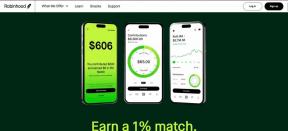Cómo reproducir Spotify en Apple HomePod
Miscelánea / / April 03, 2023
A pesar de la intensa competencia de empresas como Apple Music, Amazon Música y YouTube Música, Spotify continúa dominando el mercado de transmisión de música. El servicio está disponible en todas las plataformas principales, incluidos los altavoces inteligentes de Amazon, Google y Apple. Si está interesado en el ecosistema de Apple, puede reproducir fácilmente sus listas de reproducción favoritas de Spotify en un HomePod.
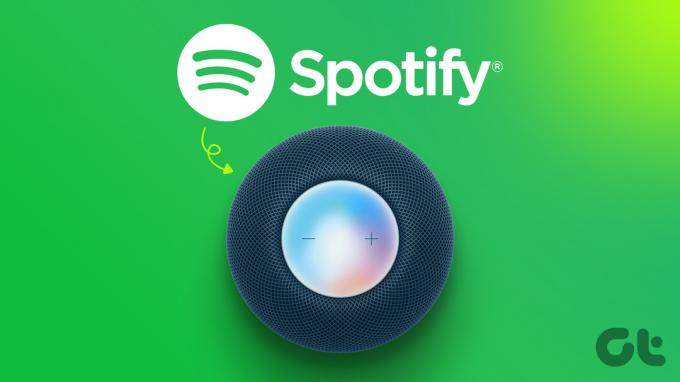
Apple HomePod no viene con conectividad Bluetooth, a diferencia de los altavoces Amazon Echo o Google Nest. Los servicios de transmisión de música de terceros como Spotify necesitan implementar componentes relevantes en sus servicios para habilite el soporte de Siri en el HomePod o confíe en la conectividad AirPlay de su teléfono o tableta para transmitir listas de reproducción
¿Spotify es compatible con Siri en HomePod?
Apple permite que los desarrolladores de terceros agreguen compatibilidad con Siri en HomePod. Si usa Pandora o Tidal, puede pedirle a Siri que reproduzca sus canciones favoritas de la biblioteca. Aplicaciones como Spotify y
música amazónica Todavía no he agregado soporte para HomePod. Deberá usar AirPlay para transmitir canciones en el altavoz inteligente de Apple. Los dispositivos Android y Windows carecen de conectividad AirPlay. Eso te deja con iPhone, iPad o Mac para transmitir Spotify en HomePod. Vamos a comprobarlo en acción.Reproduce Spotify en HomePod usando un iPhone
Curiosamente, Spotify es compatible con Siri en el iPhone, pero no en un HomePod. Afortunadamente, Spotify tiene una función AirPlay incorporada. Siga los pasos a continuación para reproducir Spotify en HomePod. Antes de continuar, consulte nuestra guía para arreglar AirPlay no funciona iPhone y asegúrese de que funciona perfectamente.
Paso 1: Descarga Spotify desde la App Store de Apple.
Descargar Spotify en iPhone
Paso 2: Inicie Spotify e inicie sesión con los detalles de su cuenta.
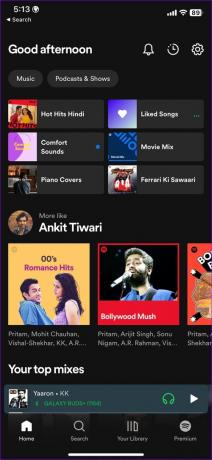
Paso 3: Elija cualquier canción de su lista de reproducción o de la excelente lista de recomendaciones de Spotify.
Etapa 4: En el menú de información de la canción, toque el menú del dispositivo en la esquina inferior izquierda.

Paso 5: Toca AirPlay o Bluetooth en el menú "Dispositivo actual".

Paso 6: Encuentra tu HomePod en el menú "Altavoces y televisores".

Paso 7: Toque su HomePod y transmita lo mismo en el altavoz inteligente de Apple.
La falta de compatibilidad con Siri de Spotify en HomePod no debería impedirle reproducir sus canciones favoritas en él. AirPlay hace lo mismo sin sudar. No necesita dirigirse a Spotify cada vez para cambiar la salida de sonido. También puede cambiar lo mismo desde la pantalla de bloqueo.
Paso 1: Presione el botón de encendido y verifique la pantalla de bloqueo de su iPhone.
Paso 2: Toca el icono de AirPlay en el widget del reproductor de música.

Paso 3: Seleccione su HomePod en el menú emergente y disfrute de las canciones de Spotify en un HomePod.
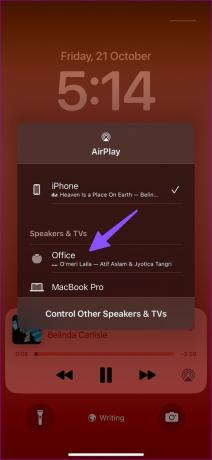
No necesita suscribirse a Spotify Premium para reproducir canciones en un HomePod.
Transmita Spotify en HomePod a través de un iPad
Apple iPad también viene equipado con soporte AirPlay. Si tiene un iPad en casa o en la oficina, puede reproducir Spotify en su HomePod. Siga los pasos a continuación.
Paso 1: Descarga y abre Spotify en tu iPad.
Consigue Spotify para iPad
Paso 2: Elige cualquier canción que quieras reproducir en Spotify en tu iPad.
Paso 3: Toque el icono de dispositivos en la esquina inferior izquierda.
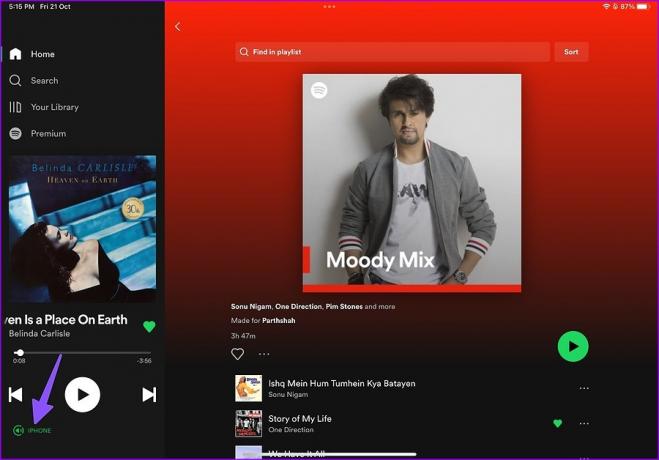
Etapa 4: Seleccione AirPlay o Bluetooth.

Paso 5: Toca tu HomePod desde el menú de AirPlay.

Similar al iPhone, también puede cambiar la salida de sonido desde la pantalla de bloqueo del iPad.
Paso 1: Encienda la pantalla de bloqueo de su iPad.
Paso 2: Seleccione el icono de AirPlay en el widget de música.

Paso 3: Toca tu HomePod y listo.

Es bueno ver que Apple ofrece la opción AirPlay directamente en la pantalla de bloqueo. No necesita abrir Spotify para cambiar la salida de sonido.
Reproducir Spotify en HomePod usando una Mac
Si trabaja principalmente en una Mac, no necesita comunicarse con su iPhone o iPad para reproducir Spotify en un HomePod. Puede hacer lo mismo usando la web de Spotify o la aplicación nativa de Mac. Tomemos la web de Spotify como ejemplo aquí.
Paso 1: Dirígete a la web de Spotify en tu Mac e inicia sesión con las credenciales de tu cuenta.
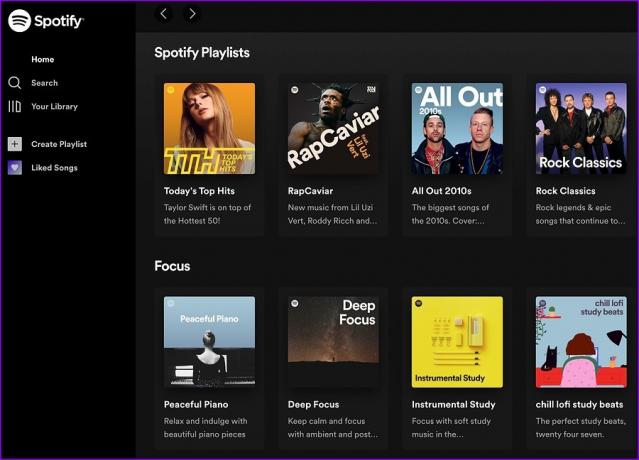
Paso 2: Seleccione Centro de control en la esquina superior derecha.
Paso 3: Haga clic en el icono de AirPlay en el menú Sonido.

Etapa 4: Seleccione su HomePod para cambiar la salida de sonido.
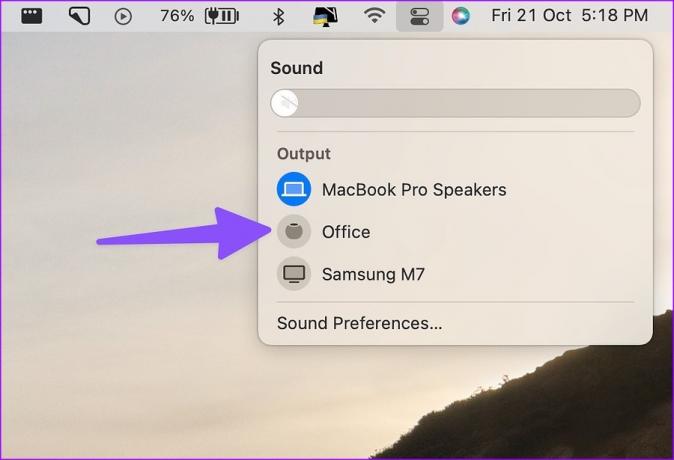
Su Mac comenzará a usar HomePod para reproducir sus canciones favoritas de Spotify. Aunque las Mac modernas vienen con una calidad de sonido excepcional, nada supera los graves y el rendimiento de sonido general de un HomePod.
Spotify necesita dar un paso adelante
Esperamos ver que Spotify agregue soporte para Siri en HomePod. Para que pueda pedirle a Siri que reproduzca, pause o salte canciones mientras viaja. ¿Qué servicio de transmisión usas con HomePod? Fije su preferencia en los comentarios a continuación.
Última actualización el 21 de octubre de 2022
El artículo anterior puede contener enlaces de afiliados que ayudan a respaldar a Guiding Tech. Sin embargo, no afecta nuestra integridad editorial. El contenido sigue siendo imparcial y auténtico.
Escrito por
Parth Shah
Parth trabajó anteriormente en EOTO.tech cubriendo noticias tecnológicas. Actualmente trabaja de forma independiente en Guiding Tech escribiendo sobre comparación de aplicaciones, tutoriales, consejos y trucos de software y profundizando en las plataformas iOS, Android, macOS y Windows.